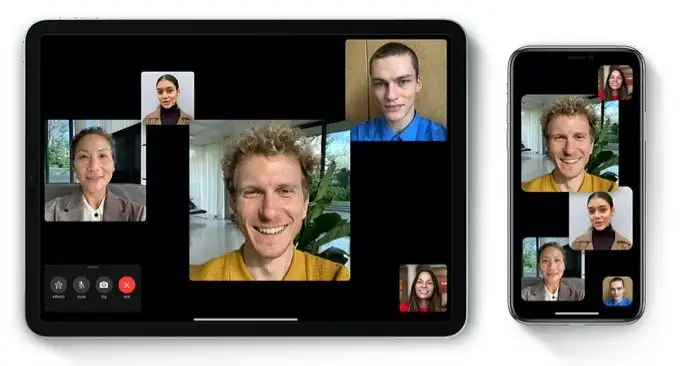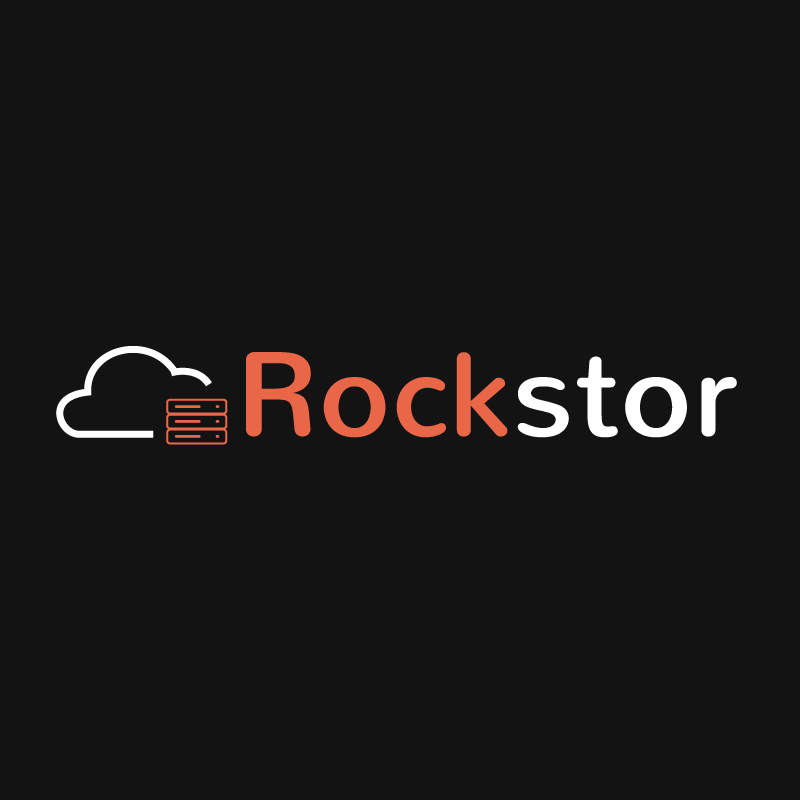7000 Olay Kimliği,. Mesaj görüntülenecek. Eğer görürsenl1vhlwf hizmetiDaha sonra bahsedilen iç içe ağ sanallaştırması ile ilgilidir. Bu sorunun BIOS'da devre dışı donanım sanallaştırması, sürücü çatışması, bozuk sistem görüntüsü ve daha fazlası gibi çeşitli nedenler vardır. Bu yazıda,L1VHLWF hizmeti başlayamadı,Hipervizör özelliği kullanıcı için mevcut değilileOlay Kimliği 7000Windows 11/10 etkinlik izleyicisinde.
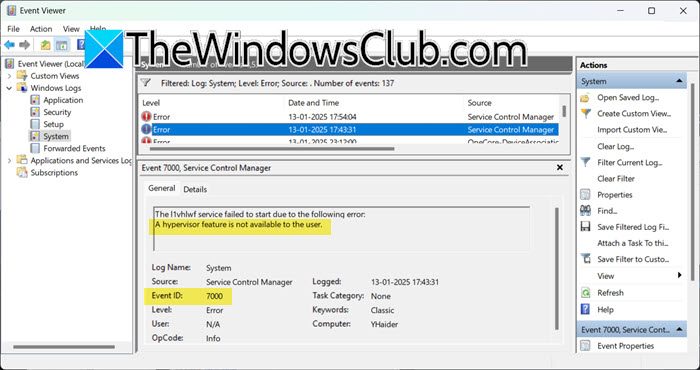
Düzeltme Hipervizör özelliği, Windows 11/10'daki Kullanıcı, Olay Kimliği 7000 tarafından kullanılamıyor
Eğer görürsenL1VHLWF hizmeti başlayamadı,Hipervizör özelliği kullanıcı için mevcut değilileOlay Kimliği 7000Windows 11/10 etkinlik izleyicisinde, aşağıda belirtilen çözümleri izleyin.
- BIOS'dan donanım sanallaştırmasını etkinleştirin
- İç içe sanallaştırmayı etkinleştirin
- Tüm sürücüleri güncelleyin
- Windows Hypervisor platformunu yeniden yükleyin
- Sistem Dosyaları Onarım
- L1VHLWF'yi Kayıt Defteri Düzenleyicisi'nden devre dışı bırakın
Onlar hakkında ayrıntılı olarak konuşalım.
1] BIOS'dan donanım sanallaştırmasını etkinleştirin
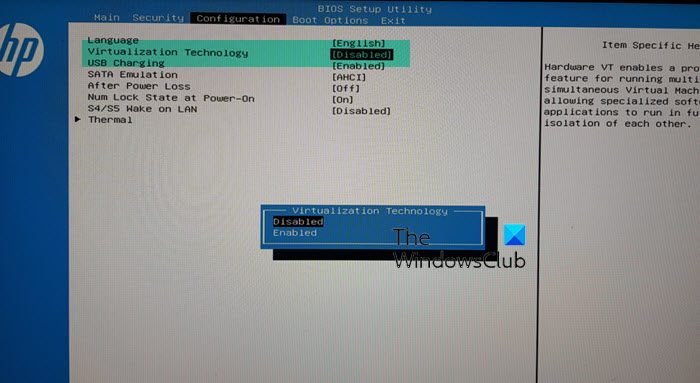
, Intel VT-X veya AMD-V, birden fazla işletim sisteminin bir hipervizör kullanarak tek bir fiziksel makinede eşzamanlı olarak çalışmasına izin verir. Özellik devre dışı bırakılırsa, Etkinlik Kimliği 7000 ile karşılaşacaksınız. Bunu çözmek için, aynı şeyi yapmak için aşağıdaki adımları izlemenizi öneririz.
- .
- Şimdi gitSistem Yapılandırması> Sanallaştırma Teknolojisi.
- Sonra setEtkinleştirilmiş,Yaptığınız değişiklikleri kaydedin ve oradan çıkın.
Bilgisayarınızda farklı bir seçenek veya etiket görebilirsiniz, bu nedenle köprüyü uygun bir kılavuz olup olmadığını kontrol edin.
2] iç içe sanallaştırmayı etkinleştirin
Bazı oyunlar ve WSL gibi iç içe sanallaştırmaya bağlı birçok program var. Yani seni tavsiye ediyoruz. Her ne kadar tam adımlar kullandığınız sanal makine yazılımına bağlı olarak değişebilse de, en popüler araçlar iç içe sanallaştırmayı etkinleştirmek için basit bir seçenek sunar.
3] Tüm sürücüleri güncelleyin
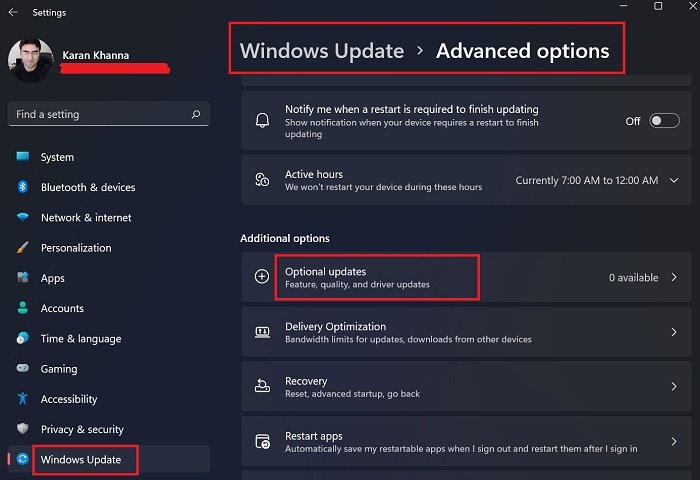
Ardından, tüm sürücüleri, özellikle işlemci ve ağ ile ilgili olanları güncellememiz gerekir. Bu, sürücünün sürümleri ile bilgisayardaki diğer programlar arasındaki eşitsizlikten kaynaklanabilecek uyumsuzluk sorunlarının olasılığını ortadan kaldırmak için yapılır. Sürücünüzü güncellemenin çeşitli yolları vardır. Size aşağıda verilen listeden size uygun bir tane seçebilir ve güncelleyebilirsiniz.
- Sürücüyü şuradan güncelleyin.
- YüklemekSürücülerinizi güncel tutmak için.
- DüzenlemekWindows ayarlarından.
- AçVe sürücünüzü güncelleyin.
Sürücünüzü güncelledikten sonra sorunun çözülüp çözülmediğini kontrol edin.
4] Windows Hipervisor platformunu yeniden yükleyin
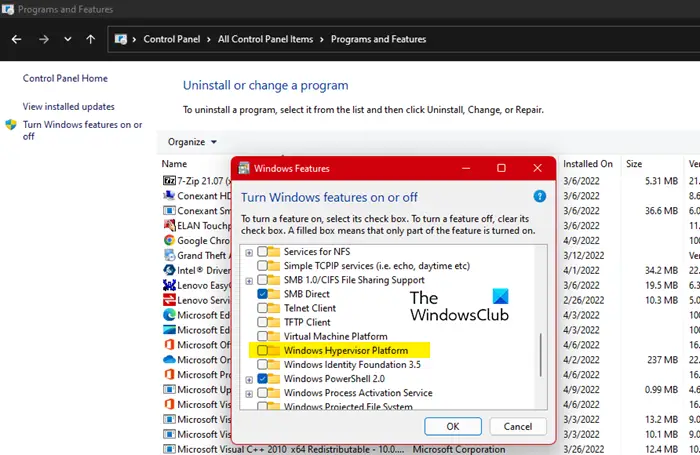
Olay Kimliği 7000 genellikle Windows Hypervisor platformu özelliği etkinleştirildiğinde görünür. Bu nedenle, özelliğin bilgisayarınızda zaten etkin olduğunu söylemek oldukça güvenlidir. Bu nedenle, bu özelliği yeniden yükleyeceğiz, çünkü bu sizin için sorundan kurtulabilir. Bunu yapmak için aşağıda belirtilen adımları izleyin.
- AçKontrol PaneliBaşlat menüsünden arayarak.
- DeğiştirmekGörüşmekileBüyük simgeler.
- Gidip gelmekProgramlar ve özellikler.
- TıklayınWindows özelliklerini açın veya kapatın.
- AramakWindows Hipervisor Platformu,Kutuyu çözün ve tıklayınUygula> Tamam.
- Özellik devre dışı bırakıldıktan sonra, aynı kutuyu işaretleyerek tekrar etkinleştirmeniz gerekir.
Son olarak, değişiklikleri kaydedin ve sorunun çözülüp çözülmediğini kontrol edin. Sorun hala devam ediyorsa, aynı şeyi Hyper-V özelliği ile yapın. Umarım, bu işi sizin için yapacaktır.
5] Sistem dosyalarını onarın
Sistem dosyalarını onarmanın çeşitli yolları vardır,veyaaynısını yapmak için. Sistem dosyalarını onardıktan sonra sorunun çözülüp çözülmediğini kontrol edin.
6] L1VHLWF'yi Kayıt Defteri Düzenleyicisi'nden devre dışı bırakın
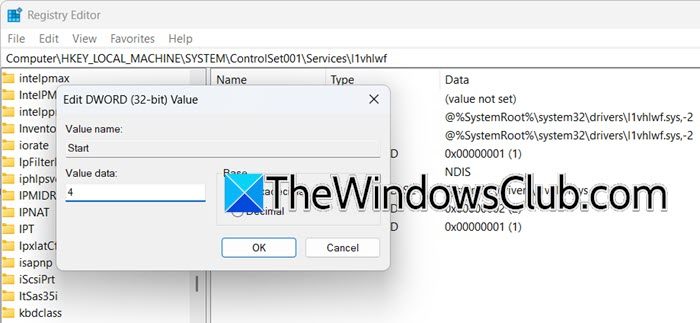
Birçok kişinin etkinlik kimliğinden kurtulmak için kullandığı geçici çözümlerden biri, L1VHLWF hizmetini kayıt defteri düzenleyicisinden devre dışı bırakmaktır. Ancak, bu sadece aktif olarak kullanmazsanız işe yararWindows Hipervisor Platformu.Devre dışı bırakabiliriz, Microsoft'un sorunu çözmek için bir güncelleme yayınlamasını bekleyin. Aynı şeyi yapmak için, aşağıda belirtilen adımları izleyin, ancak bundan önce,.
- AçKayıt Defteri EditörüBaşlat menüsünden arayarak.
- Gezmek
Computer\HKEY_LOCAL_MACHINE\SYSTEM\ControlSet001\Services\l1vhlwf - ArayınBaşlangıçDWORD değeri.
- Değerini ayarla4Ve Tamam'ı tıklayın.
Son olarak, bilgisayarınızı yeniden başlatın ve Microsoft'un sorunu çözmek için bir güncelleme yayınlamasını bekleyin.
Okumak:
Hiper hipervizörü nasıl etkinleştiririm?
YapabilirsinizKontrol panelinden. Başlat menüsünün dışında arama yapabilirsiniz,Kontrol Paneli \ Tüm Kontrol Paneli Öğeleri \ Programlar ve Özellikler,TıklayınWindows özelliğini aç veya kapatın,Ve sonra etkinleştirHyper-V.
Okumak:
Hipervizör hatasının nedeni nedir?
Donanım uyumluluk sorunları, ana bilgisayar ve konuk işletim sistemleri arasındaki uyumsuzluk, yetersiz sistem kaynakları, yazılım çatışmaları veya modası geçmiş sürücüler ve bozuk dosyalar veya sistem verileri gibi çeşitli nedenlerle bir hipervizör hatası oluşabilir. Bu faktörler hipervizörün işlevselliğini bozarak hatalara yol açabilir. Sisteminizin donanımının gerekli sanallaştırma özelliklerini desteklemesini, sürücüleri güncellemesini, yazılım çatışmalarını çözmek ve yeterli sistem kaynağını korumanın bu tür hataları önlemeye yardımcı olabileceğini sağlamak.
Ayrıca okuyun:.


![REAGENTC.EXE İşlemi başarısız oldu, Bir hata oluştu [Düzelt]](https://elsefix.com/tech/tejana/wp-content/uploads/2024/11/REAGENTC.EXE-Operation-failed.png)